Notice ARCHOS 101 HELIUM
Liens commerciaux

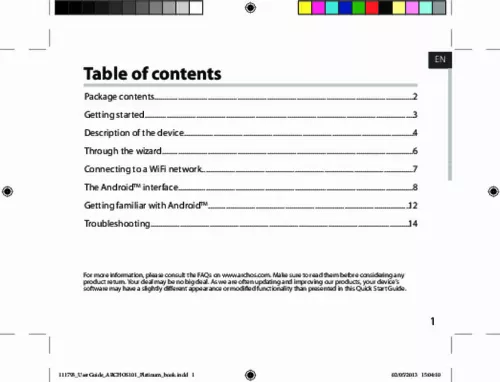
Le mode d'emploi ARCHOS 101 HELIUM vous rend service
Votre tablette a seulement 4 jours de fonctionnement et elle ne veut déjà plus s'allumer. Vous n'arrivez pas à vous connecter en wifi sur votre box. Elle apparaît bien dans la liste mais pas moyen de saisir votre mot de passe. Votre tablette refuse de s'allumer. Vous avez tenté en appuyant sur le bouton reset mais rien. Vous avez essayé de réinitialiser la tablette mais l'écran reste noir. Pour savoir pourquoi votre ARCHOS 101 HELIUM ne veut plus s'allumer, et comment vous connecter à la wifi, consultez le mode d'emploi. Vous n'arrivez pas à la faire démarrer. Elle s'allume, se charge normalement mais malheureusement rien d'autre sur l'écran. Les photos qu'elle fait se mettent directement sur la tablette dans DCMI/camera. Vous ne savez pas comment faire pour que les photos se mettent directement sur la carte sd. Votre tablette ne tient plus la charge. Vous avez donc ouvert la tablette, mais vous vous êtes aperçu que la batterie était collée. Vous avez essayé de l'enlever mais sans succès, et maintenant l'écran est tout blanc. La notice d'utilisation de votre ARCHOS 101 HELIUM vous indiquera comment enregistrer directement les photos sur votre carte sd, et comment régler le problème de batterie.
Extrait du mode d'emploi ARCHOS 101 HELIUM
Les instructions détaillées pour l'utilisation figurent dans le Guide de l'utilisateur.
[...] -- Pour fermer une application, faites-la glisser vers la gauche ou vers la droite. 25 111793_UserGuide_ARCHOS101_Platinum_book. Indd 25 02/05/2013 15:04:16 Se familiariser avec AndroidTM Compte Google Un compte Google vous permet de tirer pleinement parti des services et applications Google que vous pourriez utiliser. Suivez les instructions qui s’affichent pour saisir les informations relatives au compte. L’écran d’accueil étendu : Naviguez entre les différents écrans d’accueil en faisant glisser votre doigt vers la gauche ou vers la droite. Déplacer une icône de l’écran d’accueil : Maintenez votre doigt appuyé sur l’icône jusqu’à ce que s’affichent les lignes de positionnement, puis faites-la glisser vers l’emplacement souhaité, et relâchez. Supprimer une icône de l’écran d’accueil : Maintenez votre doigt appuyé sur l’icône, puis faites-la glisser vers le haut de l’écran, et déposez-la sur l’icône "Supprimer". Désinstaller une application : A partir de l’écran "Toutes les applications", maintenez votre doigt appuyé sur l’icône, puis faites-la glisser vers le haut de l’écran et déposez-la sur l’icône "Désinstaller". 26 111793_UserGuide_ARCHOS101_Platinum_book. Indd 26 02/05/2013 15:04:16 FR Créer des dossiers d’applications : A partir d’un écran d’accueil, déposez une icône sur une autre pour les rassembler. A partir de l’écran d’accueil des widgets, vous pouvez déplacer les widgets de la même façon que vous procédez avec les applications. Changer le fond d’écran : Maintenez votre doigt appuyé sur un emplacement vide de l’écran, puis choisissez parmi la liste d’options. Verrouiller votre tablette : A partir du panneau des réglages rapides dans la barre de statuts, sélectionnez "Paramètres"...
Téléchargez votre notice ! Téléchargement gratuit et sans inscription de tous types de documents pour mieux utiliser votre tablette ARCHOS 101 HELIUM : mode d'emploi, notice d'utilisation, manuel d'instruction. Cette notice a été ajoutée le Mardi 4 Avril 2015. Si vous n'êtes pas certain de votre références, vous pouvez retrouvez toutes les autres notices pour la catégorie Tablette Archos.


